メールの設定 Macintosh Mail 9.1(Mac OS X El Capitan) 初期設定
初期設定
1.Dockから「Mail」を起動します。
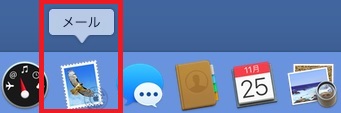
※Dockに「Mail」がない場合は、「アプリケーション」フォルダ(または「Application」フォルダ)から「Mail」を起動します。
2.「メール」をクリックし、次に「環境設定」をクリックします。
※初回起動時は、項目の「4」から始まります。
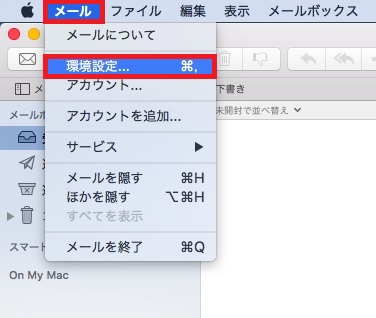
3.「アカウント」をクリックし、次に「+」をクリックします。
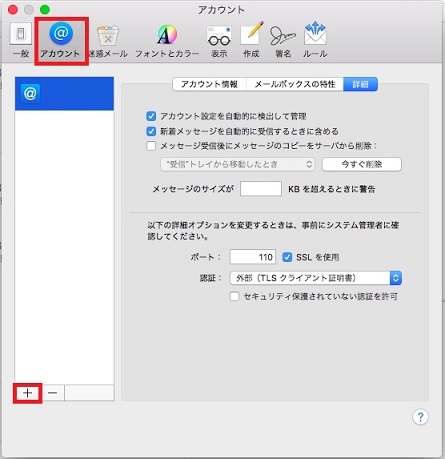
4.「メールアカウントのプロバイダを選択….」の画面に移動します。
「その他のメールアカウント…」を選択し、「続ける」をクリックします。
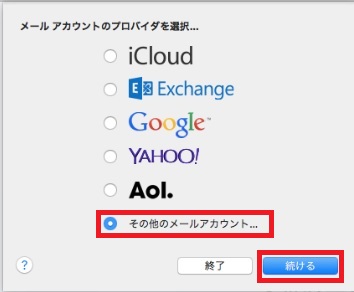
5.表示された画面に次の様に設定を行い 「サインイン」をクリックします

■「名前:」(お好きな名前を入力してください)
例)Tarou Idaten
■「メールアドレス:」 メールアドレスを入力
■「パスワード:」 パスワードを入力
6.表示された画面に次の様に設定を行い「サインイン」をクリックします。
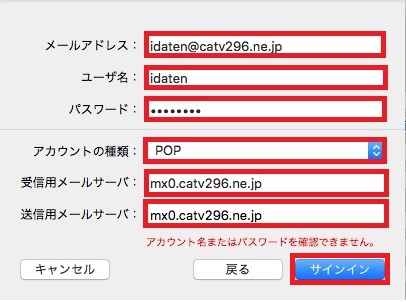
■「メールアドレス:」 メールアドレスを入力
■「ユーザー名:」お客様のメールアドレスの@より前の部分を入力
■「パスワード:」パスワードを入力
■「アカウントの種類:」「POP」を選択
■「受信用メールサーバー:」mx0.catv296.ne.jpと入力
■「送信用メールサーバー:」mx0.catv296.ne.jpと入力
7.以下の画面になりましたら設定完了です。
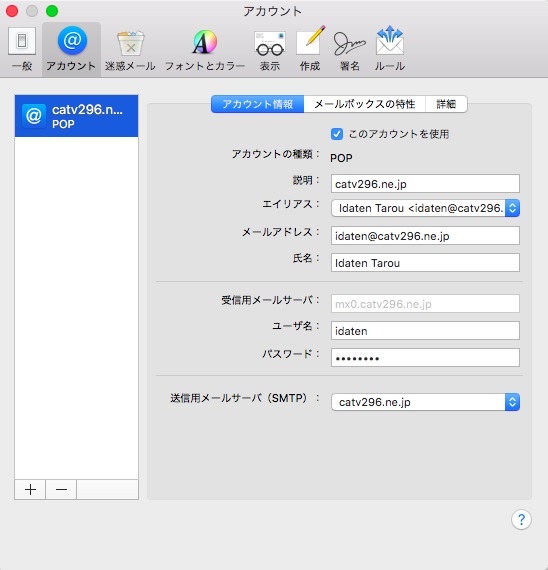
以上でメールの設定は完了です。






 WEBでのお問い合わせ
WEBでのお問い合わせ お電話でのお問い合わせ
お電話でのお問い合わせ 0120-533-296
0120-533-296
